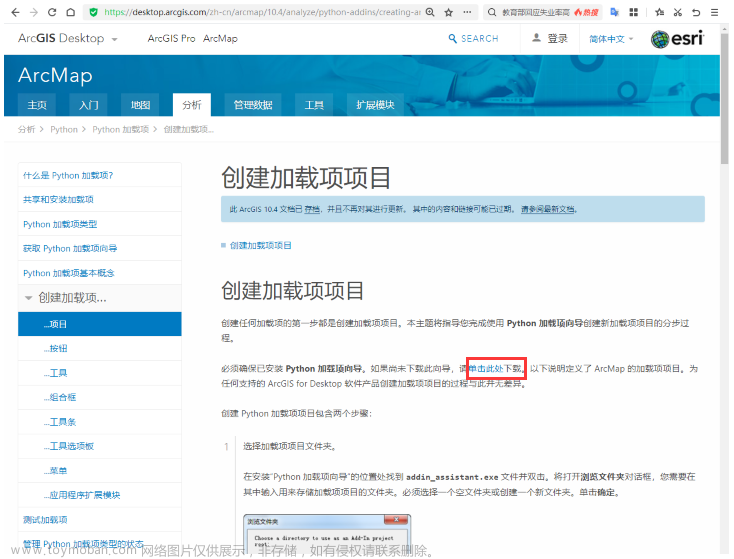一、问题分析
在ArcGIS中,有时候会遇到影像有背景色,看上去很不美观。
尤其在多个影像叠加的时候,更是会造成遮挡的问题。
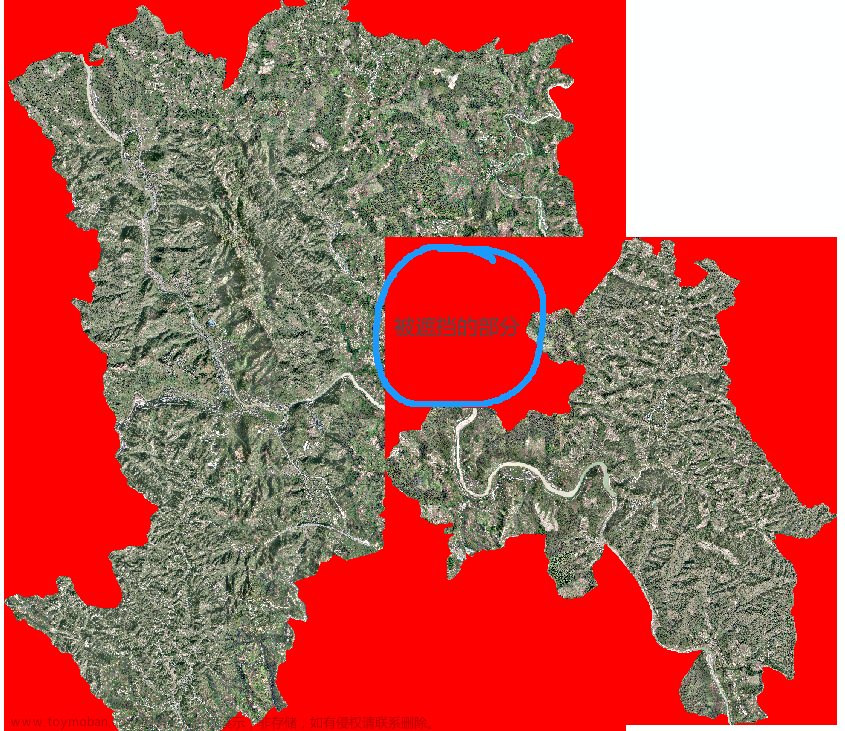
二、解决办法
首先,用【识别】工具在背景色是点击一下,查看弹出的窗口,记住背景色的RGB值。

这里的背景色是红色,RGB色是【255,0,0】。
然后右键点击影像图层,点击【属性】,在【符号系统】下找到【RGB合成】,勾选【显示背景值】。
把背景色的值修改为你刚才记下来的那个值。
【为...】后面的那个就保持默认的空值即可,当然如果你想改颜色,就是在这里修改。

点击确定,生成结果如下:

无缝衔接。
如果你用的是ArcGIS Pro,修改方式大同小异:

三、另一种解决办法
上面这种方法只是把背景色修改成透明,并没有真正把红色背景去除。
移除图层后,再从目录中把影像加载到地图中,还是会有红色的背景色。
如果想删除红色背景,一劳永逸的办法是用【按掩膜提取】把影像裁剪出来。
不过这需要拿到影像的边界线,上面例子中,影像是分乡镇的,所以只要拿到乡镇界就可以了。

使用工具:

生成结果如下:
 文章来源:https://www.toymoban.com/news/detail-833326.html
文章来源:https://www.toymoban.com/news/detail-833326.html
把图层移除,再拖进地图中,还是没有背景色的,完美。文章来源地址https://www.toymoban.com/news/detail-833326.html
到了这里,关于Arcgis小技巧【17】——如何修改ArcGIS中影像的背景颜色的文章就介绍完了。如果您还想了解更多内容,请在右上角搜索TOY模板网以前的文章或继续浏览下面的相关文章,希望大家以后多多支持TOY模板网!